Hoe Office Word standaard een leeg document te laten openen
Bijgewerkt Januari 2023: Krijg geen foutmeldingen meer en vertraag je systeem met onze optimalisatietool. Haal het nu op - > deze link
- Download en installeer de reparatietool hier.
- Laat het uw computer scannen.
- De tool zal dan repareer je computer.
De Word-toepassing in Microsoft Office geeft een pagina weer met de naam Startscherm wanneer het programma wordt gestart. Het startscherm (niet te verwarren met het startscherm van Windows OS) verschijnt elke keer dat u de Word-applicatie uitvoert.
De startpagina toont alle beschikbare sjablonen, recent geopende documenten, vastgezette documenten en documenten die met u zijn gedeeld, indien van toepassing.
Als u altijd een leeg document gebruikt, wilt u misschien het Word-programma configureren om altijd een leeg document te openen in plaats van het startscherm weer te geven wanneer het programma wordt uitgevoerd.
Het configureren van het Word om altijd een leeg document te openen is eenvoudig. U hoeft alleen het startscherm in het Word-programma uit te schakelen om automatisch een leeg document te openen telkens wanneer u het Word-programma uitvoert.
Belangrijke opmerkingen:
U kunt nu pc-problemen voorkomen door dit hulpmiddel te gebruiken, zoals bescherming tegen bestandsverlies en malware. Bovendien is het een geweldige manier om uw computer te optimaliseren voor maximale prestaties. Het programma herstelt veelvoorkomende fouten die kunnen optreden op Windows-systemen met gemak - geen noodzaak voor uren van troubleshooting wanneer u de perfecte oplossing binnen handbereik hebt:
- Stap 1: Downloaden PC Reparatie & Optimalisatie Tool (Windows 11, 10, 8, 7, XP, Vista - Microsoft Gold Certified).
- Stap 2: Klik op "Start Scan" om problemen in het Windows register op te sporen die PC problemen zouden kunnen veroorzaken.
- Stap 3: Klik op "Repair All" om alle problemen op te lossen.
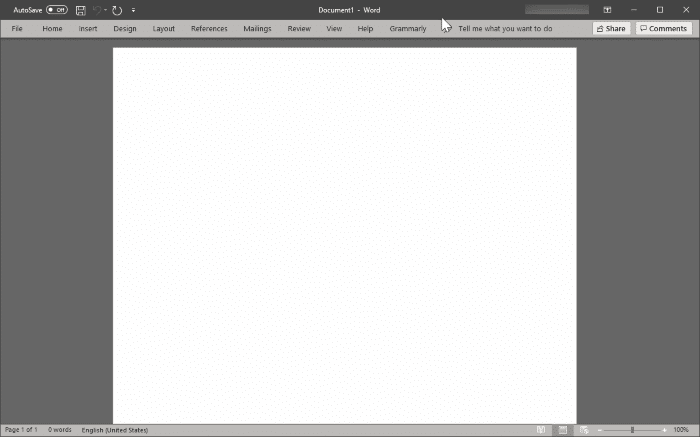
Hoewel het startscherm in Word handig is om snel recent geopende documenten te bekijken en te openen, kunt u ook recente documenten bekijken nadat u het startscherm hebt uitgeschakeld. Om recent geopende documenten te bekijken en te openen, kunt u altijd met de rechtermuisknop op het Word-pictogram op de taakbalk klikken en vervolgens op de documentinvoer klikken om deze te openen of de sneltoets Ctrl + O gebruiken om snel recente documenten te bekijken.
Open standaard een leeg document in Office Word
Hier ziet u hoe u het Office Word-programma dwingt om standaard het lege document te openen.
Stap 1: open een leeg Word-document. Klik op het menu Bestand en vervolgens op Opties .
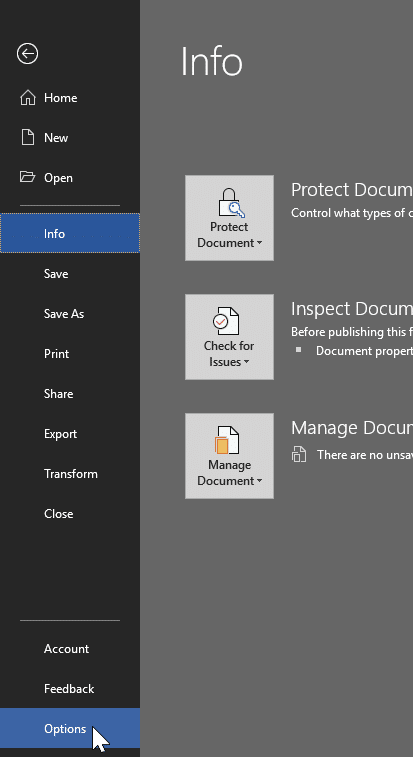
Stap 2: scrol op het tabblad Algemeen omlaag naar het gedeelte Opstartopties .
Stap 3: schakel het selectievakje uit naast de optie Het startscherm weergeven wanneer deze applicatie start . Klik op de knop OK .
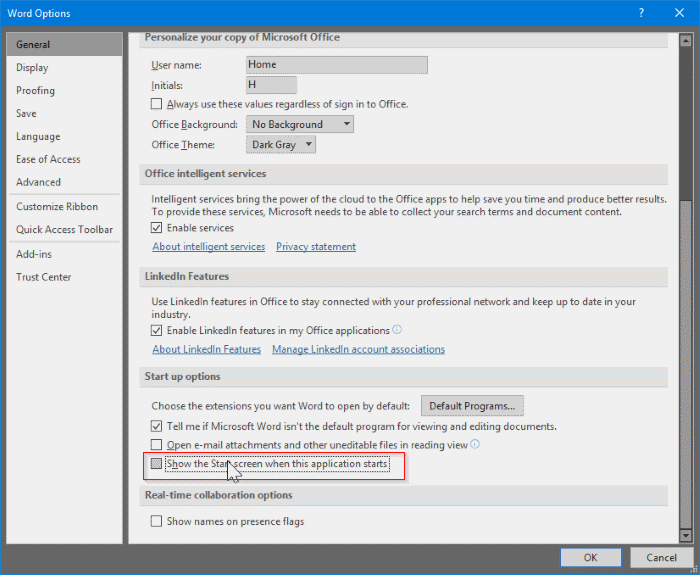
Start het Word-programma opnieuw. Het Word-programma zou nu automatisch een leeg document moeten openen in plaats van het startscherm weer te geven.
Hoe u het Word als het standaardprogramma instelt in de Windows 10-handleiding, kan u ook interesseren.

